Gör Windows 8 Sug Mindre Med Classic Shell
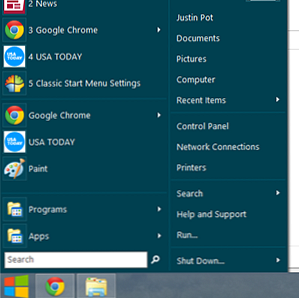
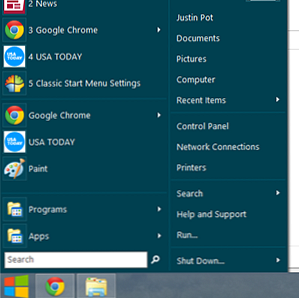 Gör Windows 8 användbar för personer som tycker att det inte är det. Lägg till en startmeny på skrivbordet och tweak hur Explorer och Internet Explorer beter dig, allt tack vare ett program som heter Classic Shell. Om du gillar att tweak ditt användargränssnitt och missar alternativen från tidigare versioner av Windows, kommer du att älska den här programvaran.
Gör Windows 8 användbar för personer som tycker att det inte är det. Lägg till en startmeny på skrivbordet och tweak hur Explorer och Internet Explorer beter dig, allt tack vare ett program som heter Classic Shell. Om du gillar att tweak ditt användargränssnitt och missar alternativen från tidigare versioner av Windows, kommer du att älska den här programvaran.
Att säga att Windows 8 är kontroversiellt skulle vara en underdrift. Medan många älskar den nya säkerheten och snabbheten i Redmonds senaste erbjudande, hade någon önskan att det fanns ett valfritt sätt att undvika Metro-gränssnittet - inklusive de flesta MakeUseOf-personalen som vi faktiskt har använt - Vad gör MakeUseOf Tänk på Windows 8? Vi har faktiskt använt det - Vad gör MakeUseOf Tänk på Windows 8? Om du inte har installerat Windows 8 ännu oroa dig inte, vi är tekniker författare - det är vårt jobb att testa dessa saker ut för dig. Några få MakeUseOf-anställda, inklusive mig själv, har tagit steget och ... Läs mer. Att tvinga ett touch-baserat gränssnitt på en populär mus-och-tangentbord är nog inte det smartaste någonsin Microsoft någonsin gjort - även om det skulle kunna hjälpa dem att sälja ett par telefoner någon dag.
Så jag är glad att det finns sätt att få Windows att fungera lite mer som operativsystemet vi vet hur vi använder korrekt. Klassiskt skal ger dig exakt den startmeny du föredrar, oavsett om det är den från Windows 7, XP eller till och med äldre versioner av operativsystemet. Det låter dig också tweak Windows Explorer, lägga till en anpassningsbar verktygsfält och låta dig göra andra ändringar i det klassiska skalet i Windows 8.
Startmenyn
Installera Classic Shell så ser du det direkt - en startmeny! Knappen kommer att sticka ut som en öm tumme först men du kan konfigurera den för att smälta in med Windows 8 ganska snyggt. Så här ser det ut på min dator:

När du har installerat Classic Shell startar Windows automatiskt skrivbordet - trevligt om du hellre vill undvika Metro distraktioner och få rätt att arbeta.
Vill du ändra det eller något annat? Högerklicka på startmenyn och du hittar en “inställningar” knapp. Härifrån kan du ändra stilen på startmenyn du vill ha:

Du hittar ett brett utbud av alternativ; var noga med att slå på “Alla inställningar” alternativ så att du kan se alla flikar. Du kan få din startmeny att fungera precis som du vill, så kolla in det.
Explorer
Många gillar den nya Windows Explorer, men om du inte är en av dem, är Classic Shell här för dig. Med det kan du göra filhanteraren bete sig precis som du kommer ihåg. När du startar det ser du en ny verktygsfält i Utforskaren. Klicka på Classic Shell-knappen på den och du kan konfigurera saker, inklusive vad som inte visas i verktygsfältet:

Återigen kan du konfigurera nästan vad som helst här. Utforska alternativen och du kommer bli blåst bort.
Slutsats
Min fru - en lysande fysiker som också är mycket datorkunnig - hade nyligen anledning att ersätta sin dator. Den nya maskinen kom med Windows 8, med vilken hon ursprungligen blev frustrerad.
“Jag är bara inte säker på hur jag ska använda det här,” Hon sa. Metro apps, som hon noggrant ansåg “Internet saker”, verkade inte så användbar för de flesta saker som hon tillbringar sin tid att göra: krossa data, förbereda presentationer och ta anteckningar samtidigt som man läser på samma gång.
Hennes plan var att installera Windows 7 tills jag påpekade Classic Shell. Det gav möjlighet att vänja sig åt Windows 8 utan att helt och hållet kasta bort gamla arbetsflöden.
Jag tror att Microsoft gjorde ett misstag när de inte gjorde fler av sina Metro-funktioner valfria. Folk älskar Windows och har arbetsflöden utarbetat med det. Varför försöka ändra allt i ett snabbt slag? Classic Shell hjälper åtminstone. Installera det om du känner hur min fru gjorde.
Om du vill ha mer hjälp, var noga med att kolla in Chris 'bit på att lösa Windows 8-niggles 7 Windows 8 Niggles Lös 7 Windows 8 Niggles Löst Windows 8 har ett antal funktioner som kan vara irriterande för erfarna användare av det traditionella Windows-skrivbordet. Från att lägga till en Start-meny för att inaktivera det skrymmande bandet, högljudda levande kakel och onödigt lås ... Läs mer eller hans stycke på att göra Windows 8 snabbare. Gör hur Windows 8 går snabbare: 8 tips för att förbättra prestanda Så här gör du Windows 8 snabbare: 8 tips för att förbättra prestanda Oavsett vad du tycker om Windows 8 (vid MakeUseOf, blandar våra åsikter), det är säkert snabbt. Windows 8 stöder snabbare än tidigare versioner av Windows, har lägre minneanvändning och har ett skrivbord som känns trevligt ... Läs mer. Eller om du vill lära dig mer om Microsofts senaste operativsystem, se till att du kolla in vår fullständiga, fria handbok för Windows 8. Det går över alla nya funktioner, lär dig hur du använder tunnelbanegränssnittet och gör det mesta ut av de nya konfigurationerna.
Tankar? Lämna dem nedan, som alltid. Jag kommer att vara runt för efterpartiet.
Utforska mer om: Windows 8.


